1.Cloudera Manager
1.1 CM简介
1.1.1 CM简介
Cloudera Manager是一个拥有集群自动化安装、中心化管理、集群监控、报警功能的一个工具,使得安装集群从几天的时间缩短在几个小时内,运维人员从数十人降低到几人以内,极大的提高集群管理的效率。
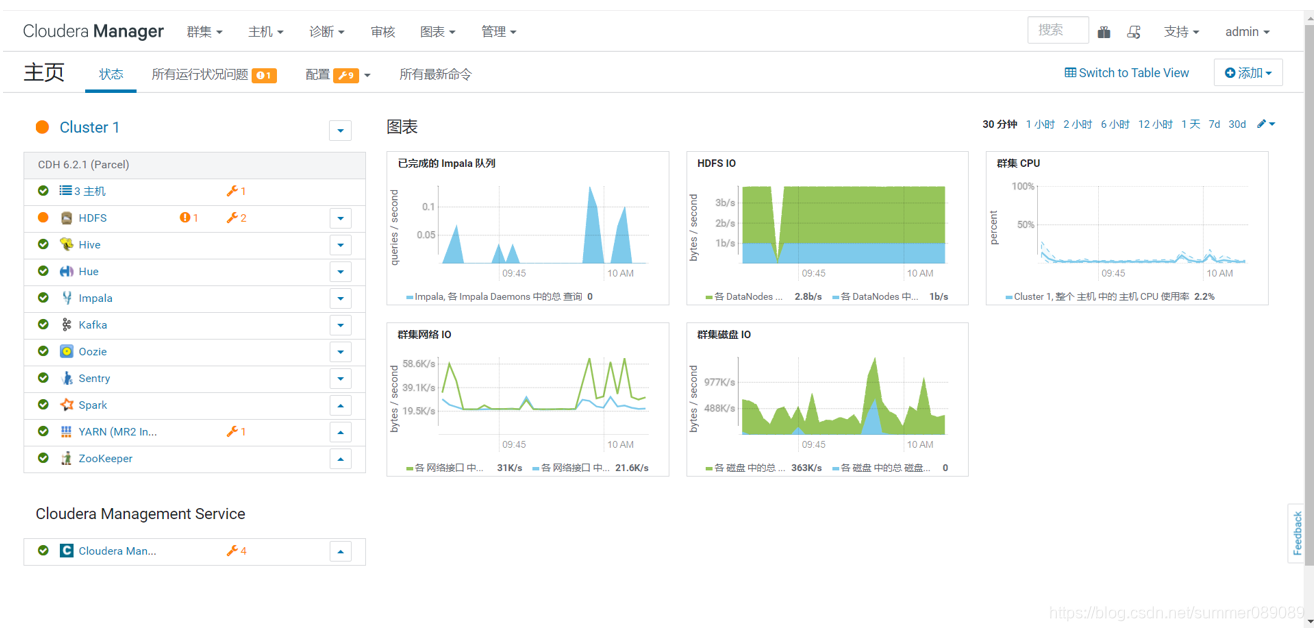
1.1.2 CM架构
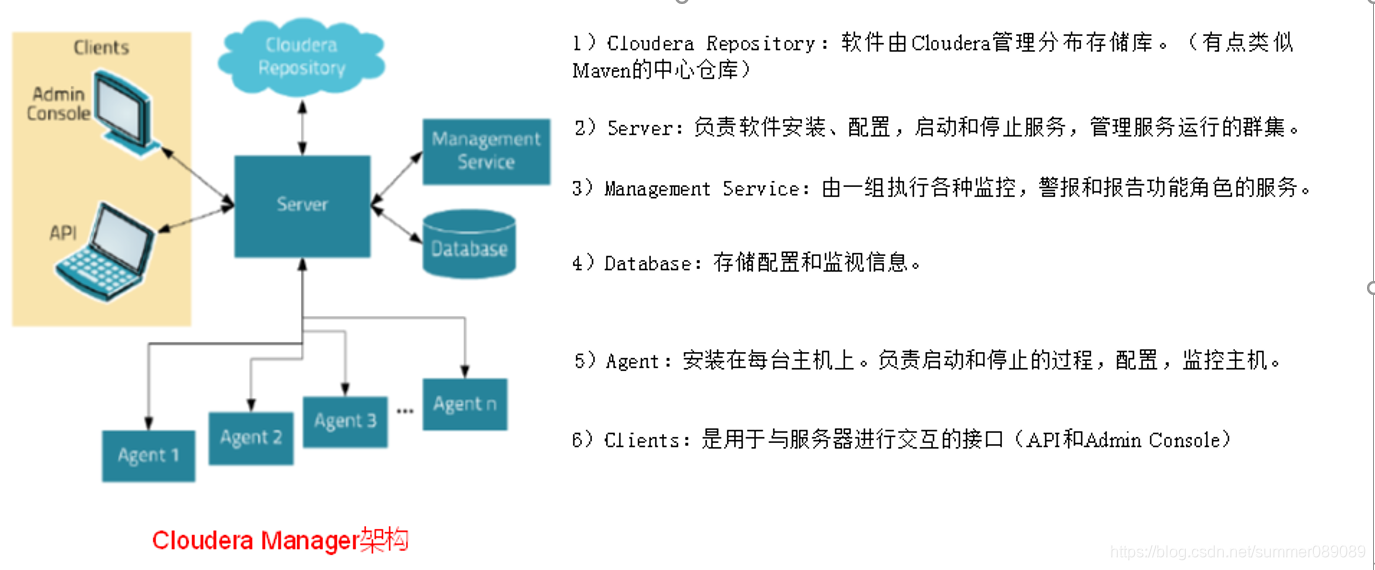
1.2 CM部署准备配置
1.2.1 修改hosts文件
[root@node01 ~]# vim /etc/hosts
127.0.0.1 localhost localhost
::1 localhost localhost.localdomain localhost6 localhost6.localdomain6
172.17.138.24 hadoop001 hadoop001
172.17.138.25 hadoop002 hadoop002
172.17.138.23 hadoop003 hadoop003
注意:这里每个人不一样,ip填写的是私有ip,做完后ping一下。
1.2.2 SSH免密登录
配置node01对node01、node02、node03三台服务器免密登录。CDH服务开启与关闭是通过server和agent来完成的,所以这里不需要配置SSH免密登录,但是为了我们分发文件方便,在这里我们也配置SSH。
1)生成公钥和私钥:
[root@node01 .ssh]$ ssh-keygen -t rsa
然后敲(三个回车),就会生成两个文件id_rsa(私钥)、id_rsa.pub(公钥)
2)将公钥拷贝到要免密登录的目标机器上
[root@node01 .ssh]$ ssh-copy-id node01
[root@node01 .ssh]$ ssh-copy-id node02
[root@node01 .ssh]$ ssh-copy-id node03
3)重复1和2的操作,配置node02对node01、node02、node03三台服务器免密登录。
1.2.3 集群同步脚本
1)在/root目录下创建bin目录,并在bin目录下创建文件xsync,文件内容如下:
[root@node01 ~]$ mkdir bin
[root@node01 ~]$ cd bin/
[root@node01 bin]$ vi xsync
在该文件中编写如下代码
#!/bin/bash
#1 获取输入参数个数,如果没有参数,直接退出
pcount=$#
if((pcount==0)); then
echo no args;
exit;
fi
#2 获取文件名称
p1=$1
fname=`basename $p1`
echo fname=$fname
#3 获取上级目录到绝对路径
pdir=`cd -P $(dirname $p1); pwd`
echo pdir=$pdir
#4 获取当前用户名称
user=`whoami`
#5 循环
for((host=01; host<04; host++)); do
echo ------------------- node0$host --------------
rsync -av $pdir/$fname $user@node0$host:$pdir
done
2)修改脚本 xsync 具有执行权限
[root@node01 bin]$ chmod 777 xsync
可以在每台机器都增加该脚本,方便后面的操作。
1.2.4 集群整体操作脚本
1)在/root/bin目录下创建脚本xcall.sh
[root@node01 bin]$ vim xcall.sh
2)在脚本中编写如下内容
#! /bin/bash
for i in node01 node02 node03
do
echo --------- $i ----------
ssh $i "source /etc/profile ; $*"
done
3)修改脚本执行权限
[root@node01 bin]$ chmod +x xcall.sh
4)测试
[root@node01 bin]# xcall.sh jps
该脚本也可以在集群每台的机器上面增加
1.2.5 关闭防火墙
阿里云的防火墙默认是关闭的,但是他有web防火墙,我们需要将7180,3306,8888,8889,9870等端口开放。本地服务器的话需要执行
firewalld 服务管理
1、安装firewalld
yum -y install firewall
2、开机启动/禁用服务
systemctl enable/disable firewalld
3、启动/关闭服务
systemctl start/stop firewalld
4、查看服务状态
systemctl status firewalld
1.2.6 关闭SELINUX
安全增强型Linux(Security-Enhanced Linux)简称SELinux,它是一个 Linux 内核模块,也是Linux的一个安全子系统。为了避免安装过程出现各种错误,建议关闭,有如下两种关闭方法:
1)临时关闭(不建议使用)
[root@node01 ~]# setenforce 0
但是这种方式只对当次启动有效,重启机器后会失效。
2)永久关闭(建议使用)
修改配置文件/etc/selinux/config
[root@node01 ~]# vim /etc/selinux/config
将SELINUX=enforcing 改为SELINUX=disabled
SELINUX=disabled
3)同步/etc/selinux/config配置文件
[root@node01 ~]# xsync /etc/selinux/config
4)重启node01、node02、node03主机
[root@node01 ~]# reboot
[root@node02 ~]# reboot
[root@node03 ~]# reboot
1.2.7 配置NTP时钟同步
1.确认是否需要安装
1) 我们的操作系统是 Centos7 , 使用 rpm 管理。首先,查看下我们是否已经安装了该服务,
执行以下命令。
rpm -qa | grep ntp
在我们的主机,执行效果如下:
[root@cdh-manager sbin]# rpm -qa | grep ntp
ntp-4.2.6p5-28.el7.centos.x86_64
fontpackages-filesystem-1.44-8.el7.noarch
ntpdate-4.2.6p5-28.el7.centos.x86_64
python-ntplib-0.3.2-1.el7.noarch
You have new mail in /var/spool/mail/root
若只有ntpdate而未见ntp,则需删除原有ntpdate。如:
ntpdate-4.2.6p5-22.el7_0.x86_64
fontpackages-filesystem-1.44-8.el7.noarch
python-ntplib-0.3.2-1.el7.noarch
2)删除已安装ntp
【命令】yum -y remove ntpdate-4.2.6p5-22.el7.x86_64
3)重新安装ntp
【命令】yum -y install ntp
2.安装服务
1)Install NTP(每一台)
yum install ntp
2)启动ntpd并设置为开机自启(每个节点node01,node02,node03)
[root@node02 ~]#sudo systemctl enable ntpd
[root@node02 ~]# systemctl start ntpd
查看服务状态
systemctl status ntpd
检测时间同步情况
ntpq -p
![[外链图片转存失败,源站可能有防盗链机制,建议将图片保存下来直接上传(img-RzsE6wB6-1595816209809)(C:\Users\刘建新\AppData\Roaming\Typora\typora-user-images\image-20200724140125896.png)]](https://img-blog.csdnimg.cn/20200727101937272.png?x-oss-process=image/watermark,type_ZmFuZ3poZW5naGVpdGk,shadow_10,text_aHR0cHM6Ly9ibG9nLmNzZG4ubmV0L3N1bW1lcjA4OTA4OQ==,size_16,color_FFFFFF,t_70)
3)使用群发date命令查看结果
xcall date
4.修改时区
1、查看系统当前的时区
[root@node01 etc]# timedatectl
Local time: Fri 2020-07-24 08:31:38 UTC
Universal time: Fri 2020-07-24 08:31:38 UTC
RTC time: Fri 2020-07-24 08:31:38
Time zone: UTC (UTC, +0000)
NTP enabled: yes
NTP synchronized: yes
RTC in local TZ: no
DST active: n/a
2、修改系统使用的时区
修改为中国时区
timedatectl set-timezone Asia/Shanghai
修改为世界时区
timedatectl set-timezone UTC
3、时间不准确时校准时间
yum install -y ntpdate
ntpdate us.pool.ntp.org
4.将硬件时钟调整为与本地时钟一致, 0 为设置为 UTC 时间((立即生效))
timedatectl set-local-rtc 1
5.查看硬件时间
hwclock --show
1.3 CM安装准备软件
1.3.1 安装JDK(三台)
1)在node01创建**/usr/java**目录
[root@node01 opt]# mkdir /usr/java
2)用SecureCRT或xshell将jdk-8u144-linux-x64.tar.gz上传至node01,并解压到/usr/java目录下。
[root@node01 ~]# tar -zxvf jdk-8u144-linux-x64.tar.gz -C /usr/java/
3)配置JAVA_HOME环境变量
(1)打开/etc/profile文件
[root@node01 software]$ vim /etc/profile
在profile文件末尾添加JDK路径
#JAVA_HOME
export JAVA_HOME=/usr/java/jdk1.8.0_144
export PATH=$PATH:$JAVA_HOME/bin
(2)让修改后的文件生效
[root@node01 jdk1.8.0_144]$ source /etc/profile
4)测试JDK是否安装成功
[root@node01 jdk1.8.0_144]# java -version
java version "1.8.0_144"
5)将node01中的JDK和环境变量分发到node02、node03两台主机
[root@node01 opt]# xsync /usr/java/
[root@node01 opt]# xsync /etc/profile
分别在node02、node03上source一下
[root@node02 ~]$ source /etc/profile
[root@node03 ~]# source /etc/profile
1.3.2 安装MySQL
注意:一定要用root用户操作如下步骤;先卸载MySQL再安装
1)安装包准备
(1)查看MySQL是否安装
[root@node01 桌面]# rpm -qa|grep -i mysql(忽略查询的时候的大小写)
mysql-libs-5.1.73-7.el6.x86_64
(2)如果安装了MySQL,就先卸载
[root@node01 桌面]#
rpm -e --nodeps mysql-libs-5.1.73-7.el6.x86_64
2)安装MySQL服务器
(1)安装
wget http://repo.mysql.com/mysql-community-release-el7-5.noarch.rpm
sudo rpm -ivh mysql-community-release-el7-5.noarch.rpm
sudo yum install mysql-server
检查是否安装好:
启动服务:
sudo systemctl start mysqld
执行 :
mysql
看是否能空密码连接上。
![[外链图片转存失败,源站可能有防盗链机制,建议将图片保存下来直接上传(img-EeKvuAtb-1595816209812)(C:\Users\刘建新\AppData\Roaming\Typora\typora-user-images\image-20200723151440486.png)]](https://img-blog.csdnimg.cn/20200727102023833.png?x-oss-process=image/watermark,type_ZmFuZ3poZW5naGVpdGk,shadow_10,text_aHR0cHM6Ly9ibG9nLmNzZG4ubmV0L3N1bW1lcjA4OTA4OQ==,size_16,color_FFFFFF,t_70)
修改密码
SET PASSWORD=PASSWORD('000000');
退出
exit
最后不要忘记, 将mysql 加到 开机启动中**
sudo systemctl enable mysqld
3)MySQL中user表中主机配置
配置root用户的远程登录,只要是root用户+密码,在任何主机上都能登录MySQL数据库。
(1)进入MySQL
[root@node01 mysql-libs]# mysql -uroot -p000000
(2)显示数据库
mysql>show databases;
(3)使用MySQL数据库
mysql>use mysql;
(4)展示MySQL数据库中的所有表
mysql>show tables;
(5)展示user表的结构
mysql>desc user;
(6)查询user表
mysql>select User, Host, Password from user;
(7)修改user表,把Host表内容修改为%
mysql>update user set host='%' where host='localhost';
(8)删除root用户的其他host
mysql>
delete from user where Host='node01';
delete from user where Host='127.0.0.1';
delete from user where Host='::1';
(9)刷新
mysql>flush privileges;
(10)退出
mysql>quit;
1.3.3 为CM安装mysql驱动
(1)下载mysql-connector到node01的/opt/software目录,并解压文件到当前目录
wget https://dev.mysql.com/get/Downloads/Connector-J/mysql-connector-java-5.1.46.tar.gz
tar -zxvf mysql-connector-java-5.1.46.tar.gz -C /opt/module/
(2)创建文件夹并将用到的jar包复制到文件夹下
sudo mkdir -p /usr/share/java/
cd mysql-connector-java-5.1.46
sudo cp mysql-connector-java-5.1.46-bin.jar /usr/share/java/mysql-connector-java.jar
注意:jar包名称要修改为mysql-connector-java.jar
(3)分发驱动
xsync /usr/share/java
1.3.4 创建CM用的数据库
在MySQL中依次创建监控数据库、Hive数据库、Oozie数据库、Hue数据库
1)启动数据库
[root@node01 ~]# mysql -uroot -p000000
2)集群监控数据库
mysql> create database amon DEFAULT CHARSET utf8 COLLATE utf8_general_ci;
3)Hive数据库
mysql> create database hive DEFAULT CHARSET utf8 COLLATE utf8_general_ci;
4)Oozie数据库
mysql> create database oozie DEFAULT CHARSET utf8 COLLATE utf8_general_ci;
5)Hue数据库
mysql> create database hue DEFAULT CHARSET utf8 COLLATE utf8_general_ci;
6)sentry数据库
mysql> create database sentry DEFAULT CHARSET utf8 COLLATE utf8_general_ci;
7)下面数据库都可以创建一下
create database scm DEFAULT CHARSET utf8 COLLATE utf8_general_ci;
create database amon DEFAULT CHARSET utf8 COLLATE utf8_general_ci;
create database rman DEFAULT CHARSET utf8 COLLATE utf8_general_ci;
create database navDEFAULT CHARSET utf8 COLLATE utf8_general_ci;
create database navmsDEFAULT CHARSET utf8 COLLATE utf8_general_ci;
7)关闭数据库
mysql> quit;
1.4 CM安装部署
1.4.1 CM安装
Cloudera Manager默认采用yum安装,对于能够联网的用户,可直接在线安装,十分快捷方便。对于网络不畅的用户,则可搭建本地yum源,进行安装。
1)集群规划
| 节点 | node01 | node02 | node03 |
|---|---|---|---|
| 服务 | cloudera-scm-server cloudera-scm-agent | cloudera-scm-agent | cloudera-scm-agent |
2)下载在线yum源配置文件(在线yum安装)
cd /etc/yum.repos.d
wget https://archive.cloudera.com/cm6/6.2.1/redhat7/yum/cloudera-manager.repo
3)分发在线yum源配置文件(在线yum安装)
xsync /etc/yum.repos.d/cloudera-manager.repo
4)搭建本地yum源(离线yum安装)(若网络环境畅通,此步可直接跳过)
(1)将压缩包cloudera-repos.tar.gz拷贝到集群中的一台节点,解压到/var/www/html路径下
cloudera-repos.tar.gz压缩包下载地址
链接:https://pan.baidu.com/s/1hVgOT6ntBby_dZ7Hr1Qv0g
提取码:4b2p
[root@node01 ~]# tar -zxvf cloudera-repos.tar.gz -C /var/www/html
(2)进入/var/www/html/路径,并开启http服务(这个服务需要开启才能进行后面服务的安装)
[root@node01 ~]# cd /var/www/html/
[root@node01 html]# python -m SimpleHTTPServer 80
(3)浏览器访问该节点的80端口,查看http服务是否正常开启
http://node01:80/
![[外链图片转存失败,源站可能有防盗链机制,建议将图片保存下来直接上传(img-lAs2H9Zm-1595816209814)(C:\Users\刘建新\AppData\Roaming\Typora\typora-user-images\image-20200723154746943.png)]](https://img-blog.csdnimg.cn/20200727102117416.png)
(4)编辑本地yum源配置文件
vim /etc/yum.repos.d/cloudera-manager.repo
文件内容如下
[cloudera-manager]
name=cloudera-manager
baseurl=http://node01:80/cloudera-repos/cm6/6.2.1/redhat7/yum/
enabled=1
gpgcheck=0
(5)分发该配置文件
xsync /etc/yum.repos.d/cloudera-manager.repo
1.4.2安装CM server及agent
[root@node01 ~]# yum -y install cloudera-manager-daemons cloudera-manager-agent cloudera-manager-server
[root@node02 ~]# yum -y install cloudera-manager-agent cloudera-manager-daemons
[root@node03 ~]# yum -y install cloudera-manager-agent cloudera-manager-daemons
1.4.3 修改CM配置文件(三台,不要用xsync同步)
vim /etc/cloudera-scm-agent/config.ini
分别修改每台集群的server_host=node01
![[外链图片转存失败,源站可能有防盗链机制,建议将图片保存下来直接上传(img-fU5TZSmd-1595816209815)(C:\Users\刘建新\AppData\Roaming\Typora\typora-user-images\image-20200723154013022.png)]](https://img-blog.csdnimg.cn/20200727102140368.png?x-oss-process=image/watermark,type_ZmFuZ3poZW5naGVpdGk,shadow_10,text_aHR0cHM6Ly9ibG9nLmNzZG4ubmV0L3N1bW1lcjA4OTA4OQ==,size_16,color_FFFFFF,t_70)
6)为CM配置数据库(自带脚本)
/opt/cloudera/cm/schema/scm_prepare_database.sh mysql scm root 000000
1.4.4 启动CM服务
1)启动服务节点:node01
[root@node01 ~]# systemctl start cloudera-scm-server
2)启动工作节点:node01、node02、node03
[root@node01 ~]# systemctl start cloudera-scm-agent
[root@node02 ~]# systemctl start cloudera-scm-agent
[root@node03 ~]# systemctl start cloudera-scm-agent
3)查看Server启动日志
[root@node01 cm]# tail -f /var/log/cloudera-scm-server/cloudera-scm-server.log
[外链图片转存失败,源站可能有防盗链机制,建议将图片保存下来直接上传(img-WgULXbX3-1595816209817)(C:\Users\刘建新\AppData\Roaming\Typora\typora-user-images\image-20200723155540374.png)]
出现Started Jetty server字样及表明启动成功。
4)访问http://node01:7180(初始用户名、密码均为admin)
![[外链图片转存失败,源站可能有防盗链机制,建议将图片保存下来直接上传(img-AATu3AkV-1595816209818)(C:\Users\刘建新\AppData\Roaming\Typora\typora-user-images\image-20200723155552037.png)]](https://img-blog.csdnimg.cn/20200727102212105.png?x-oss-process=image/watermark,type_ZmFuZ3poZW5naGVpdGk,shadow_10,text_aHR0cHM6Ly9ibG9nLmNzZG4ubmV0L3N1bW1lcjA4OTA4OQ==,size_16,color_FFFFFF,t_70)
1.4.5关闭CM服务
1)关闭工作节点:node01、node02、node03
[root@node01 ~]# systemctl stop cloudera-scm-agent
[root@node02 ~]# systemctl stop cloudera-scm-agent
[root@node03 ~]# systemctl stop cloudera-scm-agent
2)关闭服务节点:node01
[root@node01 ~]# systemctl stop cloudera-scm-server
2 数仓之CDH
Cloudera Manager提供了十分方便的安装向导,大大简化了CDH的安装和部署。
1.5 CM的集群部署
1.5.1欢迎页面
![[外链图片转存失败,源站可能有防盗链机制,建议将图片保存下来直接上传(img-FX2wiSfj-1595816209818)(C:\Users\刘建新\AppData\Roaming\Typora\typora-user-images\image-20200723194242267.png)]](https://img-blog.csdnimg.cn/20200727102231215.png?x-oss-process=image/watermark,type_ZmFuZ3poZW5naGVpdGk,shadow_10,text_aHR0cHM6Ly9ibG9nLmNzZG4ubmV0L3N1bW1lcjA4OTA4OQ==,size_16,color_FFFFFF,t_70)
1.5.2 接受条款和协议
![[外链图片转存失败,源站可能有防盗链机制,建议将图片保存下来直接上传(img-z814gKDj-1595816209819)(C:\Users\刘建新\AppData\Roaming\Typora\typora-user-images\image-20200723194341995.png)]](https://img-blog.csdnimg.cn/20200727102253447.png?x-oss-process=image/watermark,type_ZmFuZ3poZW5naGVpdGk,shadow_10,text_aHR0cHM6Ly9ibG9nLmNzZG4ubmV0L3N1bW1lcjA4OTA4OQ==,size_16,color_FFFFFF,t_70)
1.5.3 选择免费
![[外链图片转存失败,源站可能有防盗链机制,建议将图片保存下来直接上传(img-M0Wr6cVV-1595816209820)(C:\Users\刘建新\AppData\Roaming\Typora\typora-user-images\image-20200723194417184.png)]](https://img-blog.csdnimg.cn/20200727102308468.png?x-oss-process=image/watermark,type_ZmFuZ3poZW5naGVpdGk,shadow_10,text_aHR0cHM6Ly9ibG9nLmNzZG4ubmV0L3N1bW1lcjA4OTA4OQ==,size_16,color_FFFFFF,t_70)
![[外链图片转存失败,源站可能有防盗链机制,建议将图片保存下来直接上传(img-ds3QJ4iM-1595816209821)(C:\Users\刘建新\AppData\Roaming\Typora\typora-user-images\image-20200723194500417.png)]](https://img-blog.csdnimg.cn/20200727102323399.png?x-oss-process=image/watermark,type_ZmFuZ3poZW5naGVpdGk,shadow_10,text_aHR0cHM6Ly9ibG9nLmNzZG4ubmV0L3N1bW1lcjA4OTA4OQ==,size_16,color_FFFFFF,t_70)
1.5.4部署CDH集群
1)欢迎页面
![[外链图片转存失败,源站可能有防盗链机制,建议将图片保存下来直接上传(img-mIKmAmPl-1595816209821)(C:\Users\刘建新\AppData\Roaming\Typora\typora-user-images\image-20200723194609144.png)]](https://img-blog.csdnimg.cn/20200727102400701.png?x-oss-process=image/watermark,type_ZmFuZ3poZW5naGVpdGk,shadow_10,text_aHR0cHM6Ly9ibG9nLmNzZG4ubmV0L3N1bW1lcjA4OTA4OQ==,size_16,color_FFFFFF,t_70)
2)集群命名
![[外链图片转存失败,源站可能有防盗链机制,建议将图片保存下来直接上传(img-eLePMeev-1595816209822)(C:\Users\刘建新\AppData\Roaming\Typora\typora-user-images\image-20200723194621721.png)]](https://img-blog.csdnimg.cn/2020072710241763.png?x-oss-process=image/watermark,type_ZmFuZ3poZW5naGVpdGk,shadow_10,text_aHR0cHM6Ly9ibG9nLmNzZG4ubmV0L3N1bW1lcjA4OTA4OQ==,size_16,color_FFFFFF,t_70)
3)选定集群物理节点
![[外链图片转存失败,源站可能有防盗链机制,建议将图片保存下来直接上传(img-qwoPr5Zk-1595816209822)(C:\Users\刘建新\AppData\Roaming\Typora\typora-user-images\image-20200723194717299.png)]](https://img-blog.csdnimg.cn/20200727102436788.png?x-oss-process=image/watermark,type_ZmFuZ3poZW5naGVpdGk,shadow_10,text_aHR0cHM6Ly9ibG9nLmNzZG4ubmV0L3N1bW1lcjA4OTA4OQ==,size_16,color_FFFFFF,t_70)
4)添加本地parcel库
http://node01:80/cloudera-repos/cdh6/6.2.1/parcels/
![[外链图片转存失败,源站可能有防盗链机制,建议将图片保存下来直接上传(img-UUbZsTw8-1595816209823)(C:\Users\刘建新\AppData\Roaming\Typora\typora-user-images\image-20200723194812287.png)]](https://img-blog.csdnimg.cn/20200727102455387.png?x-oss-process=image/watermark,type_ZmFuZ3poZW5naGVpdGk,shadow_10,text_aHR0cHM6Ly9ibG9nLmNzZG4ubmV0L3N1bW1lcjA4OTA4OQ==,size_16,color_FFFFFF,t_70)
http://node01:80/cloudera-repos/cdh6/6.2.1/parcels/
![[外链图片转存失败,源站可能有防盗链机制,建议将图片保存下来直接上传(img-yNUvixAw-1595816209823)(C:\Users\刘建新\AppData\Roaming\Typora\typora-user-images\image-20200723194910605.png)]](https://img-blog.csdnimg.cn/20200727102510428.png?x-oss-process=image/watermark,type_ZmFuZ3poZW5naGVpdGk,shadow_10,text_aHR0cHM6Ly9ibG9nLmNzZG4ubmV0L3N1bW1lcjA4OTA4OQ==,size_16,color_FFFFFF,t_70)
![[外链图片转存失败,源站可能有防盗链机制,建议将图片保存下来直接上传(img-69UfDQ2Y-1595816209824)(C:\Users\刘建新\AppData\Roaming\Typora\typora-user-images\image-20200723194924604.png)]](https://img-blog.csdnimg.cn/20200727102530243.png?x-oss-process=image/watermark,type_ZmFuZ3poZW5naGVpdGk,shadow_10,text_aHR0cHM6Ly9ibG9nLmNzZG4ubmV0L3N1bW1lcjA4OTA4OQ==,size_16,color_FFFFFF,t_70)
5)等待parcel的下载、分配、解压和激活
![[外链图片转存失败,源站可能有防盗链机制,建议将图片保存下来直接上传(img-Vb2X1J9j-1595816209825)(C:\Users\刘建新\AppData\Roaming\Typora\typora-user-images\image-20200723195231469.png)]](https://img-blog.csdnimg.cn/20200727102612903.png?x-oss-process=image/watermark,type_ZmFuZ3poZW5naGVpdGk,shadow_10,text_aHR0cHM6Ly9ibG9nLmNzZG4ubmV0L3N1bW1lcjA4OTA4OQ==,size_16,color_FFFFFF,t_70)
6)检查集群网络环境
![[外链图片转存失败,源站可能有防盗链机制,建议将图片保存下来直接上传(img-BlrlA7MV-1595816209825)(C:\Users\刘建新\AppData\Roaming\Typora\typora-user-images\image-20200723195244715.png)]](https://img-blog.csdnimg.cn/20200727102625588.png?x-oss-process=image/watermark,type_ZmFuZ3poZW5naGVpdGk,shadow_10,text_aHR0cHM6Ly9ibG9nLmNzZG4ubmV0L3N1bW1lcjA4OTA4OQ==,size_16,color_FFFFFF,t_70)
7)选择要安装的CDH组件,选择自定义安装
![[外链图片转存失败,源站可能有防盗链机制,建议将图片保存下来直接上传(img-jAy9pkqs-1595816209826)(C:\Users\刘建新\AppData\Roaming\Typora\typora-user-images\image-20200723195316710.png)]](https://img-blog.csdnimg.cn/20200727102640309.png?x-oss-process=image/watermark,type_ZmFuZ3poZW5naGVpdGk,shadow_10,text_aHR0cHM6Ly9ibG9nLmNzZG4ubmV0L3N1bW1lcjA4OTA4OQ==,size_16,color_FFFFFF,t_70)
8)选择需要安装的组件,如下
![[外链图片转存失败,源站可能有防盗链机制,建议将图片保存下来直接上传(img-39CWJhM3-1595816209826)(C:\Users\刘建新\AppData\Roaming\Typora\typora-user-images\image-20200723195356038.png)]](https://img-blog.csdnimg.cn/20200727102703274.png?x-oss-process=image/watermark,type_ZmFuZ3poZW5naGVpdGk,shadow_10,text_aHR0cHM6Ly9ibG9nLmNzZG4ubmV0L3N1bW1lcjA4OTA4OQ==,size_16,color_FFFFFF,t_70)
9)CDH各组件角色分布
![[外链图片转存失败,源站可能有防盗链机制,建议将图片保存下来直接上传(img-psvwIGJQ-1595816209827)(C:\Users\刘建新\AppData\Roaming\Typora\typora-user-images\image-20200724113210808.png)]](https://img-blog.csdnimg.cn/20200727102722703.png?x-oss-process=image/watermark,type_ZmFuZ3poZW5naGVpdGk,shadow_10,text_aHR0cHM6Ly9ibG9nLmNzZG4ubmV0L3N1bW1lcjA4OTA4OQ==,size_16,color_FFFFFF,t_70)
![[外链图片转存失败,源站可能有防盗链机制,建议将图片保存下来直接上传(img-K2447oA8-1595816209827)(C:\Users\刘建新\AppData\Roaming\Typora\typora-user-images\image-20200724113229336.png)]](https://img-blog.csdnimg.cn/20200727102741974.png?x-oss-process=image/watermark,type_ZmFuZ3poZW5naGVpdGk,shadow_10,text_aHR0cHM6Ly9ibG9nLmNzZG4ubmV0L3N1bW1lcjA4OTA4OQ==,size_16,color_FFFFFF,t_70)
10)数据库连接测试
![[外链图片转存失败,源站可能有防盗链机制,建议将图片保存下来直接上传(img-GW9Du4cd-1595816209828)(C:\Users\刘建新\AppData\Roaming\Typora\typora-user-images\image-20200724113354070.png)]](https://img-blog.csdnimg.cn/20200727102801108.png?x-oss-process=image/watermark,type_ZmFuZ3poZW5naGVpdGk,shadow_10,text_aHR0cHM6Ly9ibG9nLmNzZG4ubmV0L3N1bW1lcjA4OTA4OQ==,size_16,color_FFFFFF,t_70)
11)各组件基本设置,使用默认即可
![[外链图片转存失败,源站可能有防盗链机制,建议将图片保存下来直接上传(img-ZM4AzDMH-1595816209829)(C:\Users\刘建新\AppData\Roaming\Typora\typora-user-images\image-20200723195508551.png)]](https://img-blog.csdnimg.cn/2020072710281745.png?x-oss-process=image/watermark,type_ZmFuZ3poZW5naGVpdGk,shadow_10,text_aHR0cHM6Ly9ibG9nLmNzZG4ubmV0L3N1bW1lcjA4OTA4OQ==,size_16,color_FFFFFF,t_70)
12)等待安装部署和启动
![[外链图片转存失败,源站可能有防盗链机制,建议将图片保存下来直接上传(img-EbEwx0zs-1595816209829)(C:\Users\刘建新\AppData\Roaming\Typora\typora-user-images\image-20200723195532417.png)]](https://img-blog.csdnimg.cn/20200727102835340.png?x-oss-process=image/watermark,type_ZmFuZ3poZW5naGVpdGk,shadow_10,text_aHR0cHM6Ly9ibG9nLmNzZG4ubmV0L3N1bW1lcjA4OTA4OQ==,size_16,color_FFFFFF,t_70)
![[外链图片转存失败,源站可能有防盗链机制,建议将图片保存下来直接上传(img-QFXdGRle-1595816209830)(C:\Users\刘建新\AppData\Roaming\Typora\typora-user-images\image-20200723195544820.png)]](https://img-blog.csdnimg.cn/20200727102850999.png?x-oss-process=image/watermark,type_ZmFuZ3poZW5naGVpdGk,shadow_10,text_aHR0cHM6Ly9ibG9nLmNzZG4ubmV0L3N1bW1lcjA4OTA4OQ==,size_16,color_FFFFFF,t_70)
![[外链图片转存失败,源站可能有防盗链机制,建议将图片保存下来直接上传(img-R3pkuFcT-1595816209830)(C:\Users\刘建新\AppData\Roaming\Typora\typora-user-images\image-20200723195601191.png)]](https://img-blog.csdnimg.cn/20200727102903387.png?x-oss-process=image/watermark,type_ZmFuZ3poZW5naGVpdGk,shadow_10,text_aHR0cHM6Ly9ibG9nLmNzZG4ubmV0L3N1bW1lcjA4OTA4OQ==,size_16,color_FFFFFF,t_70)
![[外链图片转存失败,源站可能有防盗链机制,建议将图片保存下来直接上传(img-ltBguDLL-1595816209831)(C:\Users\刘建新\AppData\Roaming\Typora\typora-user-images\image-20200723195618080.png)]](https://img-blog.csdnimg.cn/20200727102916708.png?x-oss-process=image/watermark,type_ZmFuZ3poZW5naGVpdGk,shadow_10,text_aHR0cHM6Ly9ibG9nLmNzZG4ubmV0L3N1bW1lcjA4OTA4OQ==,size_16,color_FFFFFF,t_70)
1.5.5 Sqoop安装部署
1)添加服务
![[外链图片转存失败,源站可能有防盗链机制,建议将图片保存下来直接上传(img-6OBfb0yo-1595816209831)(C:\Users\刘建新\AppData\Roaming\Typora\typora-user-images\image-20200724113851716.png)]](https://img-blog.csdnimg.cn/20200727102933159.png?x-oss-process=image/watermark,type_ZmFuZ3poZW5naGVpdGk,shadow_10,text_aHR0cHM6Ly9ibG9nLmNzZG4ubmV0L3N1bW1lcjA4OTA4OQ==,size_16,color_FFFFFF,t_70)
2)选择Sqoop
![[外链图片转存失败,源站可能有防盗链机制,建议将图片保存下来直接上传(img-WgzsEsSR-1595816209832)(C:\Users\刘建新\AppData\Roaming\Typora\typora-user-images\image-20200724113905074.png)]](https://img-blog.csdnimg.cn/20200727102943639.png?x-oss-process=image/watermark,type_ZmFuZ3poZW5naGVpdGk,shadow_10,text_aHR0cHM6Ly9ibG9nLmNzZG4ubmV0L3N1bW1lcjA4OTA4OQ==,size_16,color_FFFFFF,t_70)
3)选择部署节点
![[外链图片转存失败,源站可能有防盗链机制,建议将图片保存下来直接上传(img-P3IvfpYL-1595816209832)(C:\Users\刘建新\AppData\Roaming\Typora\typora-user-images\image-20200724145750804.png)]](https://img-blog.csdnimg.cn/2020072710295591.png?x-oss-process=image/watermark,type_ZmFuZ3poZW5naGVpdGk,shadow_10,text_aHR0cHM6Ly9ibG9nLmNzZG4ubmV0L3N1bW1lcjA4OTA4OQ==,size_16,color_FFFFFF,t_70)
4)完成
1.6 集群配置修改
1.6.1 配置Hadoop支持LZO
1)点击主机,在下拉菜单中点击Parcel
![[外链图片转存失败,源站可能有防盗链机制,建议将图片保存下来直接上传(img-kwpIX9w0-1595816209833)(C:\Users\刘建新\AppData\Roaming\Typora\typora-user-images\image-20200724154546786.png)]](https://img-blog.csdnimg.cn/20200727103027433.png?x-oss-process=image/watermark,type_ZmFuZ3poZW5naGVpdGk,shadow_10,text_aHR0cHM6Ly9ibG9nLmNzZG4ubmV0L3N1bW1lcjA4OTA4OQ==,size_16,color_FFFFFF,t_70)
2)点击配置
![[外链图片转存失败,源站可能有防盗链机制,建议将图片保存下来直接上传(img-MchHLFQj-1595816209833)(C:\Users\刘建新\AppData\Roaming\Typora\typora-user-images\image-20200724154609953.png)]](https://img-blog.csdnimg.cn/20200727103040837.png?x-oss-process=image/watermark,type_ZmFuZ3poZW5naGVpdGk,shadow_10,text_aHR0cHM6Ly9ibG9nLmNzZG4ubmV0L3N1bW1lcjA4OTA4OQ==,size_16,color_FFFFFF,t_70)
3)加上gplextras parcel库的url
本地url: http://node01:8900/cloudera-repos/gplextras6/6.2.1/parcels/
远程url: https://archive.cloudera.com/gplextras6/6.2.1/parcels/
![[外链图片转存失败,源站可能有防盗链机制,建议将图片保存下来直接上传(img-74kMvu4s-1595816209834)(C:\Users\刘建新\AppData\Roaming\Typora\typora-user-images\image-20200724154625675.png)]](https://img-blog.csdnimg.cn/20200727103054672.png?x-oss-process=image/watermark,type_ZmFuZ3poZW5naGVpdGk,shadow_10,text_aHR0cHM6Ly9ibG9nLmNzZG4ubmV0L3N1bW1lcjA4OTA4OQ==,size_16,color_FFFFFF,t_70)
4)静待片刻,Parcel列表中出现了GPLEXTERAS,依次点击下载、分配、激活。
![[外链图片转存失败,源站可能有防盗链机制,建议将图片保存下来直接上传(img-jrkElDJX-1595816209834)(C:\Users\刘建新\AppData\Roaming\Typora\typora-user-images\image-20200724154649991.png)]](https://img-blog.csdnimg.cn/202007271031074.png?x-oss-process=image/watermark,type_ZmFuZ3poZW5naGVpdGk,shadow_10,text_aHR0cHM6Ly9ibG9nLmNzZG4ubmV0L3N1bW1lcjA4OTA4OQ==,size_16,color_FFFFFF,t_70)
5)修改HDFS配置
在HDFS配置项中搜索“压缩编码解码器”,加入com.hadoop.compression.lzo.LzopCodec
![[外链图片转存失败,源站可能有防盗链机制,建议将图片保存下来直接上传(img-FjVn8aIo-1595816209835)(C:\Users\刘建新\AppData\Roaming\Typora\typora-user-images\image-20200724154708803.png)]](https://img-blog.csdnimg.cn/20200727103122857.png?x-oss-process=image/watermark,type_ZmFuZ3poZW5naGVpdGk,shadow_10,text_aHR0cHM6Ly9ibG9nLmNzZG4ubmV0L3N1bW1lcjA4OTA4OQ==,size_16,color_FFFFFF,t_70)
6)修改Hive配置
在Hive配置项中搜索“Hive 辅助 JAR 目录”,加入/opt/cloudera/parcels/GPLEXTRAS/lib/hadoop/lib
![[外链图片转存失败,源站可能有防盗链机制,建议将图片保存下来直接上传(img-cD7ZSD2T-1595816209835)(C:\Users\刘建新\AppData\Roaming\Typora\typora-user-images\image-20200724154726928.png)]](https://img-blog.csdnimg.cn/20200727103135862.png?x-oss-process=image/watermark,type_ZmFuZ3poZW5naGVpdGk,shadow_10,text_aHR0cHM6Ly9ibG9nLmNzZG4ubmV0L3N1bW1lcjA4OTA4OQ==,size_16,color_FFFFFF,t_70)
7)修改Sqoop配置
在Sqoop的配置项中搜索“sqoop-conf/sqoop-env.sh 的 Sqoop 1 Client 客户端高级配置代码段(安全阀)”,加入以下字段
HADOOP_CLASSPATH=$HADOOP_CLASSPATH:/opt/cloudera/parcels/GPLEXTRAS/lib/hadoop/lib/*
JAVA_LIBRARY_PATH=$JAVA_LIBRARY_PATH:/opt/cloudera/parcels/GPLEXTRAS/lib/hadoop/lib/native
![[外链图片转存失败,源站可能有防盗链机制,建议将图片保存下来直接上传(img-O9wR1Au2-1595816209836)(C:\Users\刘建新\AppData\Roaming\Typora\typora-user-images\image-20200724154753269.png)]](https://img-blog.csdnimg.cn/20200727103151864.png?x-oss-process=image/watermark,type_ZmFuZ3poZW5naGVpdGk,shadow_10,text_aHR0cHM6Ly9ibG9nLmNzZG4ubmV0L3N1bW1lcjA4OTA4OQ==,size_16,color_FFFFFF,t_70)
1.6.2NameNode NameNode 的 Java 堆栈大小
1)waring现象如下图
![[外链图片转存失败,源站可能有防盗链机制,建议将图片保存下来直接上传(img-Xwjgh4sN-1595816209836)(C:\Users\刘建新\AppData\Roaming\Typora\typora-user-images\image-20200724155729012.png)]](https://img-blog.csdnimg.cn/20200727103244483.png?x-oss-process=image/watermark,type_ZmFuZ3poZW5naGVpdGk,shadow_10,text_aHR0cHM6Ly9ibG9nLmNzZG4ubmV0L3N1bW1lcjA4OTA4OQ==,size_16,color_FFFFFF,t_70)
2)更改为4G
1.6.3 修改HDFS的权限检查配置
关闭HDFS中的权限检查:dfs.permissions。
![[外链图片转存失败,源站可能有防盗链机制,建议将图片保存下来直接上传(img-VrL7pA7C-1595816209837)(C:\Users\刘建新\AppData\Roaming\Typora\typora-user-images\image-20200724160607589.png)]](https://img-blog.csdnimg.cn/20200727103309692.png?x-oss-process=image/watermark,type_ZmFuZ3poZW5naGVpdGk,shadow_10,text_aHR0cHM6Ly9ibG9nLmNzZG4ubmV0L3N1bW1lcjA4OTA4OQ==,size_16,color_FFFFFF,t_70)
1.6.4开启高可用
1)进入HDFS页面点击启用High Availability
![[外链图片转存失败,源站可能有防盗链机制,建议将图片保存下来直接上传(img-KJpBglgE-1595816209838)(C:\Users\刘建新\AppData\Roaming\Typora\typora-user-images\image-20200724160632022.png)]](https://img-blog.csdnimg.cn/2020072710332983.png?x-oss-process=image/watermark,type_ZmFuZ3poZW5naGVpdGk,shadow_10,text_aHR0cHM6Ly9ibG9nLmNzZG4ubmV0L3N1bW1lcjA4OTA4OQ==,size_16,color_FFFFFF,t_70)
2)命名
![[外链图片转存失败,源站可能有防盗链机制,建议将图片保存下来直接上传(img-V8o358G2-1595816209838)(C:\Users\刘建新\AppData\Roaming\Typora\typora-user-images\image-20200724160652842.png)]](https://img-blog.csdnimg.cn/20200727103342738.png?x-oss-process=image/watermark,type_ZmFuZ3poZW5naGVpdGk,shadow_10,text_aHR0cHM6Ly9ibG9nLmNzZG4ubmV0L3N1bW1lcjA4OTA4OQ==,size_16,color_FFFFFF,t_70)
3)分配角色
![[外链图片转存失败,源站可能有防盗链机制,建议将图片保存下来直接上传(img-W8jo9bSL-1595816209839)(C:\Users\刘建新\AppData\Roaming\Typora\typora-user-images\image-20200724160715176.png)]](https://img-blog.csdnimg.cn/20200727103357309.png?x-oss-process=image/watermark,type_ZmFuZ3poZW5naGVpdGk,shadow_10,text_aHR0cHM6Ly9ibG9nLmNzZG4ubmV0L3N1bW1lcjA4OTA4OQ==,size_16,color_FFFFFF,t_70)
4)审核更改
/dfs/jn
![[外链图片转存失败,源站可能有防盗链机制,建议将图片保存下来直接上传(img-7wQ72pkX-1595816209839)(C:\Users\刘建新\AppData\Roaming\Typora\typora-user-images\image-20200724160739503.png)]](https://img-blog.csdnimg.cn/20200727103416115.png?x-oss-process=image/watermark,type_ZmFuZ3poZW5naGVpdGk,shadow_10,text_aHR0cHM6Ly9ibG9nLmNzZG4ubmV0L3N1bW1lcjA4OTA4OQ==,size_16,color_FFFFFF,t_70)
5)等待启动服务
![[外链图片转存失败,源站可能有防盗链机制,建议将图片保存下来直接上传(img-1TsUwPaa-1595816209840)(C:\Users\刘建新\AppData\Roaming\Typora\typora-user-images\image-20200724160759035.png)]](https://img-blog.csdnimg.cn/20200727103434718.png?x-oss-process=image/watermark,type_ZmFuZ3poZW5naGVpdGk,shadow_10,text_aHR0cHM6Ly9ibG9nLmNzZG4ubmV0L3N1bW1lcjA4OTA4OQ==,size_16,color_FFFFFF,t_70)
1.6.5配置Hue支持Impala
![[外链图片转存失败,源站可能有防盗链机制,建议将图片保存下来直接上传(img-rriD18ff-1595816209840)(C:\Users\刘建新\AppData\Roaming\Typora\typora-user-images\image-20200724172836010.png)]](https://img-blog.csdnimg.cn/20200727103456503.png?x-oss-process=image/watermark,type_ZmFuZ3poZW5naGVpdGk,shadow_10,text_aHR0cHM6Ly9ibG9nLmNzZG4ubmV0L3N1bW1lcjA4OTA4OQ==,size_16,color_FFFFFF,t_70)
1.7 集群安装问题记录
1.7.1集群安装后报警时钟偏差
1)报警现象如下
![[外链图片转存失败,源站可能有防盗链机制,建议将图片保存下来直接上传(img-8IlpgRfM-1595816209841)(C:\Users\刘建新\AppData\Roaming\Typora\typora-user-images\image-20200724114630631.png)]](https://img-blog.csdnimg.cn/20200727103555238.png?x-oss-process=image/watermark,type_ZmFuZ3poZW5naGVpdGk,shadow_10,text_aHR0cHM6Ly9ibG9nLmNzZG4ubmV0L3N1bW1lcjA4OTA4OQ==,size_16,color_FFFFFF,t_70)
2)报警原因:集群安装时时间为世界事件,安装后本地集群时间改为上海时间,但是CDH集群的时间还是时间时间导致的,开启NPT服务后,CDH的时间仍然未同步。暂时将本地集群时间还原为世界事件
1.7.2 hdfs Coding Verification Test
1)报警现象如下
![[外链图片转存失败,源站可能有防盗链机制,建议将图片保存下来直接上传(img-rT56XM0h-1595816209841)(C:\Users\刘建新\AppData\Roaming\Typora\typora-user-images\image-20200724144811672.png)]](https://img-blog.csdnimg.cn/20200727103614859.png?x-oss-process=image/watermark,type_ZmFuZ3poZW5naGVpdGk,shadow_10,text_aHR0cHM6Ly9ibG9nLmNzZG4ubmV0L3N1bW1lcjA4OTA4OQ==,size_16,color_FFFFFF,t_70)
2)报警原因:纠删码默认需要5个节点以上才能开启,集群共3个节点,因此关闭纠删码策略,改用副本集策略
![[外链图片转存失败,源站可能有防盗链机制,建议将图片保存下来直接上传(img-wED09eRW-1595816209842)(C:\Users\刘建新\AppData\Roaming\Typora\typora-user-images\image-20200724144908484.png)]](https://img-blog.csdnimg.cn/20200727103847136.png?x-oss-process=image/watermark,type_ZmFuZ3poZW5naGVpdGk,shadow_10,text_aHR0cHM6Ly9ibG9nLmNzZG4ubmV0L3N1bW1lcjA4OTA4OQ==,size_16,color_FFFFFF,t_70)